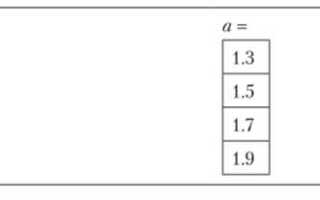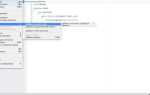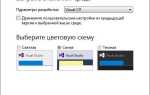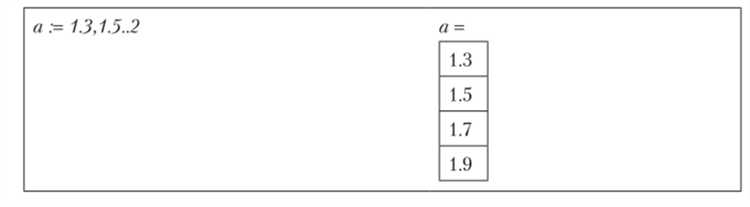
Mathcad – это вычислительная среда, которая позволяет работать с математическими выражениями в естественной нотации. Основное преимущество – возможность выполнять символические и численные расчёты без необходимости программирования. Для начала работы достаточно ввести выражение в рабочее поле. Например, чтобы рассчитать значение функции f(x) = x² + 3x + 2 при x = 5, достаточно записать: f(x) := x² + 3x + 2, затем f(5) =. Результат отобразится автоматически.
Числовые расчёты выполняются с учётом установленных единиц измерения. Mathcad позволяет назначать размерности переменным, и при вычислениях программа будет автоматически отслеживать корректность преобразований. К примеру, если задать v := 20 m/s и t := 5 s, то d := v·t вернёт результат в метрах. Это особенно важно при инженерных расчётах, где ошибки в единицах могут привести к фатальным последствиям.
Для сложных выражений Mathcad поддерживает создание многострочных формул с промежуточными вычислениями. Можно определить функцию, применить к ней оператор интегрирования или дифференцирования, построить график. Например, чтобы найти определённый интеграл от sin(x) от 0 до π, используется конструкция ∫(0, π) sin(x) dx =. Mathcad автоматически подставляет пределы и вычисляет результат с высокой точностью.
Особое внимание следует уделить различию между символическим и численным решением. Чтобы задать символическую операцию, нужно использовать символ → или команду symbolic в контекстном меню. Это позволяет, например, разложить выражение в ряд Тейлора или решить уравнение аналитически. Без этого Mathcad выполнит только численный расчёт, округляя результат согласно установленной точности.
Настройка системы единиц измерения перед расчетами
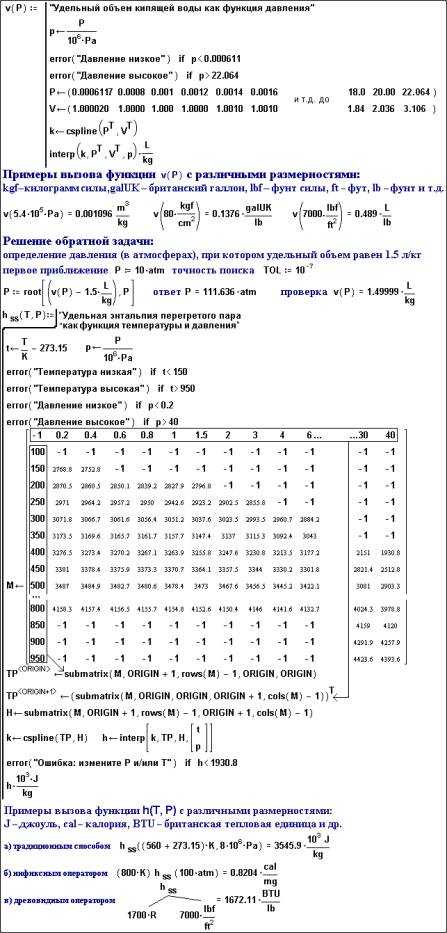
Перед началом вычислений в Mathcad необходимо точно задать используемую систему единиц. Это предотвращает ошибки, связанные с несовместимостью физических величин. Mathcad по умолчанию использует международную систему СИ, но позволяет гибко настраивать единицы под задачи пользователя.
Для выбора системы единиц перейдите в меню Math → Units и установите желаемую систему: SI, US Customary, CGS и др. После выбора система применяется ко всем числовым результатам и проверкам размерности.
Проверка размерностей осуществляется автоматически. Если вы попытаетесь сложить значения с несовместимыми единицами, Mathcad выдаст ошибку. Это особенно важно при работе с инженерными расчетами, где единичная ошибка может привести к фатальным последствиям.
При вводе пользовательских констант указывайте единицы сразу. Пример: ρ := 7850 * kg/m^3. Это гарантирует корректное участие переменной в расчетах и избавляет от необходимости ручного контроля размерностей.
Рекомендуется сохранять шаблон документа с заранее настроенной системой единиц для типовых задач. Это ускоряет работу и исключает необходимость повторной настройки.
Ввод математических выражений с использованием шаблонов Mathcad
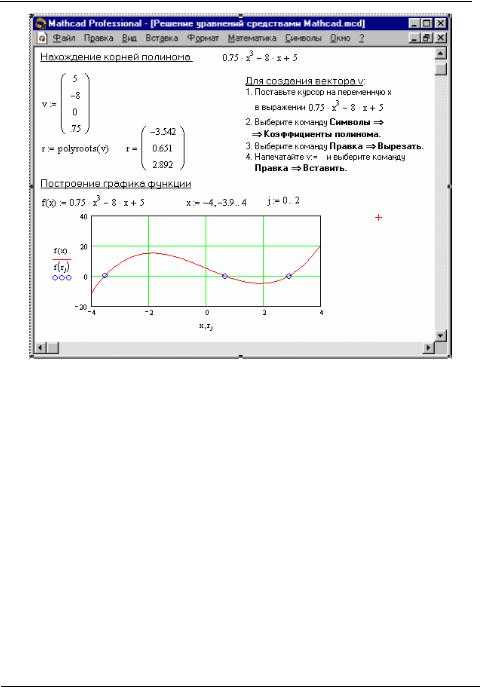
Mathcad предоставляет встроенные шаблоны для ускоренного ввода сложных математических конструкций. Доступ к ним осуществляется через панель инструментов или клавишу [Ctrl] + [Shift] + T, что открывает меню шаблонов.
Для ввода дроби используйте шаблон, вызываемый клавишей /. После ввода числителя нажмите [Tab], чтобы перейти к знаменателю. Например, выражение a/b автоматически форматируется как дробь.
Степени и индексы вводятся с помощью клавиш ^ и [, соответственно. Например, x^2 создаёт степень, а A[1 позволяет ввести индекс матрицы или массива.
Шаблон корня вызывается клавишей @. После ввода подкоренного выражения нажмите [Tab], чтобы перейти к следующему элементу ввода. Для корня n-й степени используйте шаблон из панели или сочетание клавиш [Ctrl] + [Shift] + R.
Интегралы, суммы и произведения доступны через вкладку «Математика» или по горячим клавишам: [Ctrl] + [Shift] + I – интеграл, [Ctrl] + [Shift] + S – сумма, [Ctrl] + [Shift] + P – произведение. После вставки шаблона используйте [Tab] для пошагового заполнения пределов и тела выражения.
Для систем уравнений используйте шаблон фигурных скобок, доступный через панель или по сочетанию [Ctrl] + [Shift] + B. Каждый элемент внутри вводится как отдельное уравнение, завершённое клавишей [Enter].
Шаблоны условных выражений активируются через вкладку логики. После выбора конструкции, например, if…then…else, ввод каждого условия выполняется через [Tab]. Это упрощает построение алгоритмических ветвлений внутри рабочего листа.
Использование шаблонов исключает ошибки синтаксиса и обеспечивает автоматическую структуризацию математических объектов. Это особенно важно при работе с вложенными или параметризованными выражениями, где ручной ввод затруднён и подвержен ошибкам.
Работа с переменными: объявление, переопределение и использование
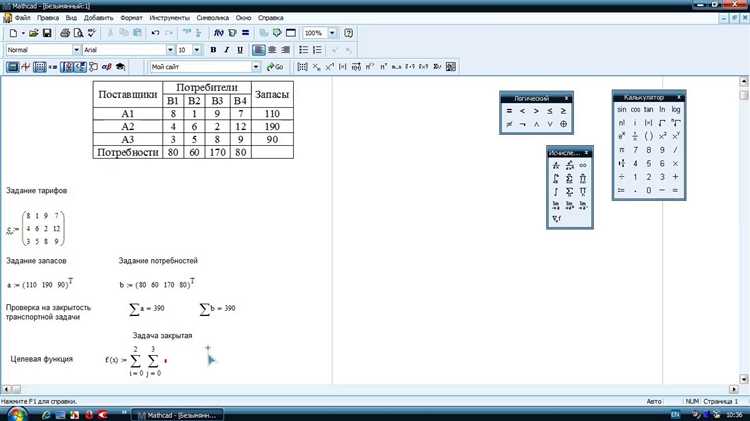
Mathcad автоматически интерпретирует любую запись с присвоением как объявление переменной. Присваивание выполняется с использованием символа двоеточия (:), а не знака равенства.
- Объявление переменной: чтобы задать переменную, введите её имя, затем
:и выражение. Пример:a := 5. Mathcad сразу вычислит значение и запомнит его. - Переопределение: если позже вы присвоите переменной новое значение, например
a := 10, предыдущее будет заменено. Все последующие вычисления используют последнее определение. - Использование: после объявления переменной можно использовать её в выражениях. Например,
b := a + 3дастb = 13, еслиa = 10.
Важно:
- Mathcad учитывает порядок размещения элементов сверху вниз и слева направо. Переопределение переменной ниже по листу не влияет на расчёты выше неё.
- Нельзя использовать переменные до их объявления. Если вы введёте
c := d + 2, аdещё не определена, Mathcad выдаст ошибку. - Имя переменной чувствительно к регистру.
Xиx– это разные переменные.
Избегайте повторного переопределения переменных без необходимости. Для временных значений лучше использовать вспомогательные переменные, чтобы избежать путаницы в расчётах.
Построение и вычисление систем уравнений
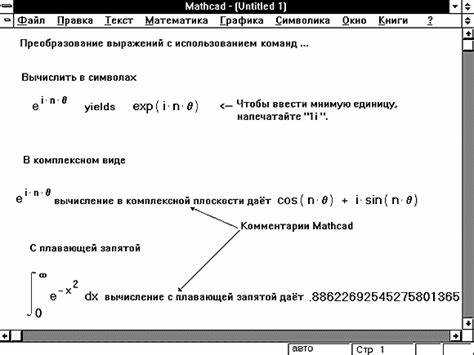
Mathcad позволяет решать как линейные, так и нелинейные системы уравнений с численными или символьными переменными. Для корректной работы необходимо точно задать переменные и определить область решения.
- Для задания системы используйте оператор solve block. Он начинается с ключевого слова
Given. - Каждое уравнение вводится отдельно, с использованием символа равенства
=(не символ присваивания:=). - Для линейных систем предпочтительнее использовать матричную форму с функцией
lsolve(A, b), где A – матрица коэффициентов, b – вектор правой части. - Нелинейные системы решаются с помощью функции
find(x, y, ...)внутри блокаGiven. Аргументы функции соответствуют переменным, которые требуется найти.
Пример решения системы:
Given x + y = 10 x - y = 2 find(x, y)
Mathcad автоматически вычислит численное решение. Для получения символьного решения используйте оператор → (символьное равенство) и команду solve.
solve, x + y → 10, x - y → 2
Рекомендации:
- Убедитесь, что переменные не имеют предварительных значений (удалите присваивания, если они есть).
- Проверяйте размерность матриц перед использованием
lsolve– количество строк в A должно совпадать с размером вектора b. - Для сложных систем используйте функцию
minerrпри невозможности точного решения. - Для графической проверки решений используйте встроенные графики – они помогут визуализировать пересечения уравнений.
Использование встроенных математических функций для расчетов
Mathcad предоставляет обширную библиотеку встроенных функций, охватывающих алгебру, тригонометрию, статистику, численные методы и специальные математические операции. Все функции вызываются по имени и автоматически адаптируются к типу переданных аргументов. Это исключает необходимость ручного выбора типа данных и упрощает построение сложных выражений.
Для выполнения тригонометрических расчетов используются функции sin(x), cos(x), tan(x) и их обратные аналоги. Важно учитывать, что аргументы по умолчанию принимаются в радианах. Для работы в градусах необходимо использовать функцию deg или переключить единицы измерения явно.
Численные интегралы вычисляются с помощью функции int(f(x), x, a, b), где f(x) – выражение, x – переменная интегрирования, a и b – пределы. Аналогично, производные рассчитываются через derivative(f(x), x) или символически через d/dx.
Для линейной алгебры доступны функции invert(A) – обращение матрицы, det(A) – определитель, eigenvals(A) – собственные значения, eigenvecs(A) – собственные векторы. Они применимы только к квадратным матрицам, и в случае ошибок Mathcad возвращает подробное сообщение с указанием причины.
Для статистических расчетов используются функции mean(v), stdev(v), variance(v), median(v), где v – вектор данных. Эти функции автоматически обрабатывают массивы любой размерности и совместимы с пользовательскими единицами измерения.
Решение уравнений выполняется через root(f(x), x, x₀), где f(x) – функция, x – переменная, x₀ – начальное приближение. Для систем уравнений применяется блок solve с указанием переменных и условий. Mathcad использует численные методы и допускает смешивание символьных и численных выражений.
Встроенные функции поддерживают векторизацию. Если аргументом выступает массив, Mathcad применяет операцию к каждому элементу. Это упрощает обработку больших объемов данных и ускоряет вычисления за счёт параллельной обработки.
Создание пользовательских функций и повторное использование выражений
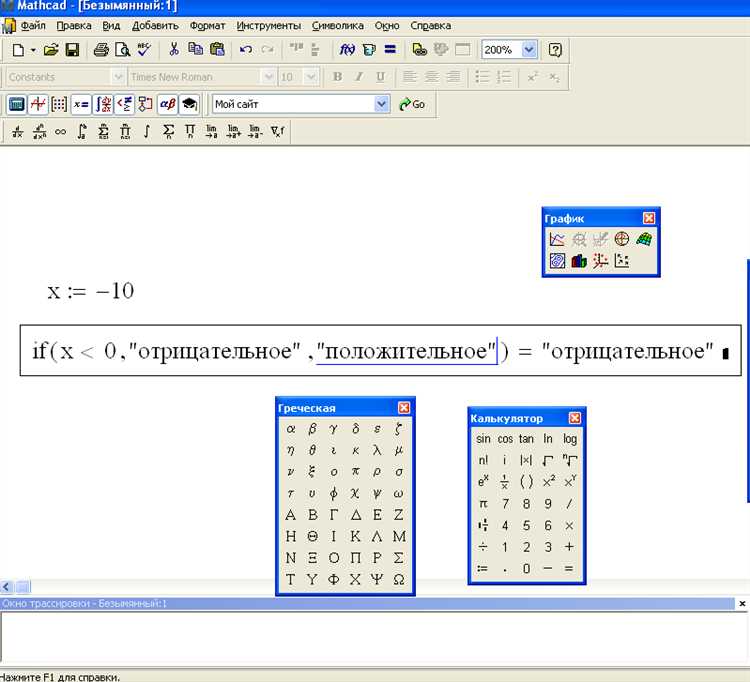
В Mathcad пользовательские функции позволяют формализовать вычисления и упростить структуру рабочего листа. Для определения функции используйте нотацию: имя_функции(аргументы) := выражение. Пример:
f(x) := x² + 2·x + 1
После определения функция доступна во всем документе. Выражение может включать другие функции, встроенные операторы, матрицы и логические конструкции. Необходимо учитывать область определения: если в выражении используется переменная, не переданная как аргумент, ее значение должно быть определено заранее.
Для повышения читаемости и уменьшения дублирования используйте промежуточные обозначения. Присвоение выполняется с помощью оператора :=. Пример:
a := 5
b := 3·a + 2
g(x) := x + b
Это позволяет централизованно изменять параметры, влияющие на несколько выражений, без необходимости правки каждого вручную.
Функции могут быть многопараметрическими, включать логические ветвления и вызывать другие функции. Пример ветвления:
f(x) := if x < 0 then -1
else if x = 0 then 0
else 1
Используйте повторное использование выражений и функций в блоках расчётов, где значения вычисляются многократно с разными входными данными. Это ускоряет настройку модели и снижает риск ошибок.
При работе с матрицами и векторами создавайте функции, принимающие массивы в качестве аргументов, чтобы избежать дублирования кода. Пример:
sumSquare(v) := Σ(vᵢ²)
Такие подходы особенно эффективны при разработке инженерных шаблонов и автоматизации повторяющихся расчётов.
Автоматическое обновление результатов при изменении исходных данных
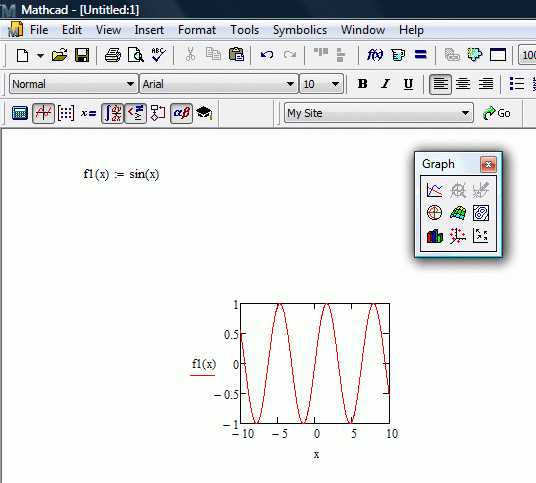
В Mathcad вычисления пересчитываются мгновенно при любом изменении переменных. Это обеспечивается системой динамической связи всех элементов рабочего листа. Если значение переменной или входной параметр функции изменяется, результат, зависящий от него, пересчитывается без необходимости вручную запускать пересчет.
Чтобы использовать эту особенность эффективно, необходимо избегать изолированных блоков, не связанных напрямую с другими вычислениями. Все переменные должны быть объявлены до их использования, иначе Mathcad отобразит ошибку или не выполнит пересчет.
При работе с большими проектами рекомендуется использовать области определения (Region) и метки (Labels) для четкой структуризации расчетов. Это упрощает отслеживание зависимостей и ускоряет автоматическое обновление. Использование глобальных переменных через оператор «global» позволяет применять изменения по всему документу.
Для массивов и векторов любое изменение одного элемента приводит к немедленному пересчету всех связанных с ним выражений. Аналогично работает замена входных данных, загружаемых из внешних файлов – при обновлении данных в Excel-файле и повторной загрузке в Mathcad, все вычисления мгновенно пересчитываются.
Функции, определённые пользователем, также поддерживают автоматическое обновление. Изменение формулы или передаваемых аргументов немедленно влияет на результат всех вызовов этой функции в документе.
Использование переменных состояния (например, параметров для оптимизации или моделирования) требует аккуратного контроля – любые их изменения запускают пересчет всех зависимых результатов, что может существенно замедлить работу в случае сложных моделей. В таких случаях целесообразно временно отключать автоматический пересчет через меню «Calculation Options» и включать его только после внесения всех изменений.